Андроид — это очень удобная и функциональная операционная система, но даже в ней бывают сбои. При использованиии Android телефона можно столкнуться с самыми разнообразными ошибками, вызывающим негодование пользователей. Причем нередко ошибки возникают при работе с Play Market — фирменным магазином приложений от Google. Бывает так, что он внезапно перестает работать, хотя раньше все было отлично. Как раз для таких случаев мы подготовили статью, которая подскажет, почему не работает Плей Маркет на Андроид и что можно сделать для устранения ошибок.
Плей Маркет — это не часть операционной системы, а отдельное приложение, поэтому то и дело могут встречаться различные ошибки. Программа часто обновляется, при этом в настройках можно отключить возможность автообновления. В некоторых случаях это приводит к тому, что старая версия Play Market попросту перестает работать. Способ решения проблемы очень простой — достаточно обновить клиент до актуальной версии, скачав его с любого удобного ресурса. Но в большинстве случаев Плей Маркет не работает на телефоне Андроид по другим причинам. К этому могут привести вредоносные программы на вашем смартфоне или иные внутренние процессы, влияющие на работоспособность магазина приложений от Гугл. Если воспользоваться нашей инструкцией, то вы сможете восстановить Play Market и пользоваться им в свое удовольствие.
Перезагрузка телефона
Первое, что нужно предпринять — перезагрузить свой смартфон или планшет. Зачастую уже этого достаточно для решения проблемы. Если никаких изменений не произошло, то двигаемся дальше.
Сброс настроек программы Плей Маркет
Если вопрос, почему не работает Плей Маркет, по прежнему остается актуальным, то нужно попробовать сбросить настройки приложения. Для этого следуем несложной инструкции:
- Переходим в настройки телефона;

- Выбираем раздел “Приложения”;

- Ищем в списке Play Market и тапаем на него;

- В новом окне поочередно нажимаем на клавиши “Очистить данные” и “Стереть кэш”.

Обычно это помогает решить проблему, но способ не дает 100% гарантии.
Удаляем обновления Плей Маркет
Если после выполнения предыдущих инструкций Play Market по прежнему не открывается на телефоне, то нужно стереть последние обновления приложения. Для этого попадаем в то же окно, что и на предыдущем этапе, только нажимаем уже другую клавишу — “Удалить обновления”. Сразу после этого будут удалены все обновления, полученные программой, вследствие чего она станет такой же, как в момент покупки телефона, когда вы только авторизировались в своем профиле Гугл.

Сброс настроек утилиты “Сервисы Google Play”
Ответом на вопрос почему не работает Плей Маркет на Андроиде может быть сброс настроек “Сервисы Google Play”. Сделать это очень легко, воспользовавшись нашей инструкцией:
- Переходим в меню настроек, где выбираем категорию “Приложения”;
- Ищем “Сервисы Google Play” и нажимаем на них;

- Нажимаем “Стереть кэш”.
Активация диспетчера загрузки
Нередко Плей Маркет не работает на телефоне в связи с тем, что раньше вы отключили утилиту “Диспетчер загрузки”. Опять же переходим в настройки, затем приложения. Свайпом переключаемся на раздел “Все”, где ищем “Диспетчер загрузки” и переходим к нему. Если программа остановленаа, то включаем ее. Перезагружаем телефон и проверяем работоспособность Play Market.

Удаление аккаунта Гугл
В некоторых случаях, когда не работает Гугл Плей Маркет помогает удаление аккаунта Google, но будьте осторожны. Это может привести к потере важной для вас информации, поэтому лучше заблаговременно настроить синхронизацию данных, чтобы у вас была резервная копия из которой их можно будет восстановить в случае необходимости. Переходим в настройки, а там выбираем “Аккаунты”. В отобразившемся окне ищем свой профиль Google, после чего на экране появится окно синхронизации. В нем нужно выбрать все данные, резервные копии которых вы хотите получить “Контакты”, “Календарь” и многие другие. Теперь можно удалить свой Гугл аккаунт, для чего возвращаемся в предыдущее меню, нажимаем “Удалить” и подтверждаем действие. Перезагружаем телефон и повторно авторизируемся в своем аккаунте, после чего все синхронизированные данные будут восстановлены из резервной копии. Если приложение Плей Маркет по прежнему не работает, то переходим к следующему шагу.

Настройка файла “Hosts”
Если у вас на телефоне установлена утилита Freedom и вы подозреваете, что на телефоне не работает Play Market именно поэтому, то действуем следующим образом. Переходим в настройки, где в списке приложений ищем “Freedom” и переходим на страницу с ним. В отобразившемся окне нажимаем “Остановить”, а затем удаляем приложение. Важно сделать именно таким образом, затем перезапустить девайс и проверить работает ли Плей Маркет. Если нет, то переходим к следующему пункту.
Несовместимые приложения
Разбираясь, что делать если не работает Плей Маркет, нужно обратить внимание на этот пункт, если вы устанавливали сторонние приложения на телефон (те, что не были предустановлены производителем). Они могут отразиться на работе магазина приложений, в некоторых случаях даже приводя к его блокировке. Таких программ много, но чаще всего это Freedom, за счет которого можно бесплатно осуществлять покупки внутри игры. Удалите сомнительные приложения и проверьте заработал ли Play Market.
Ошибка 403
Многие спрашивают, почему не работает Плей Маркет в Крыму, так вот тут все очень просто. Ошибка 403 появляется в связи с ограничением доступа, то есть санкциями на этот регион Российской Федерации. Способ решения этой проблемы лишь один — установить VPN и пользоваться Play Market с его помощью.
Сброс настроек ОС Андроид
Если Плей Маркет по прежнему не работает через вай фай и выдает ошибку, то нужно сделать сброс всех настроек Android. Это радикальная мера, но в большинстве случаев именно она помогает полностью решить проблему.
Как сбросить настройки до заводских на Андроид?
- Переходим в настройки, где нас интересует раздел “Восстановление и сброс”;
- Нажимаем “Сброс настроек” и подтверждаем действие. Перед этим лучше удостовериться, что включена синхронизация данных, иначе вы потеряете все приложения, фото и контакты из памяти смартфона;
- После перезагрузки телефона восстанавливаем все данные и проверяем, работает ли Плей Маркет.

Убеждаемся, что на телефоне есть соединение с интернетом
Если не работает Плей Маркет с ошибкой подключение отсутствует, то нужно удостовериться в наличии интернет-соединения на телефоне. Вероятно на вашем счету закончился баланс и есть проблемы с качеством связи. Если подключение происходит через Wi-Fi, то перезагрузите роутер.
Проверьте, включено ли приложение Аккаунт Google
Иногда причиной неполадок служит отключенный аккаунт Google. Переходим в раздел “Приложения”, где выбираем “Аккаунты Гугл” и включаем программу, если она отключена.
Проверяем правильность даты и времени на телефоне
Если при работе с Плей Маркет часто выскакивает ошибка “Подключение отсутствует”, но вы при этом уверены в наличии качественного соединения с интернетом, то проверьте правильность настройки даты и времени. Рекомендуется выбрать автоматическую синхронизацию, тогда с этим пунктом точно не будет никаких проблем. Настроить время можно в разделе “Дата и время”.
Мы рассмотрели основные причины почему не работает Плей Маркет на телефоне Андроид и подсказали что делать в такой ситуации. Надеемся наша статья будет для вас полезна.
Еще больше интересного:
Вам будет интересно:
Подписывайтесь на наш Дзен канал, там вас ждет еще много всего интересного. Комментарии для сайта Cackle
Play Market — магазин приложений от Google для устройств на базе Android. Если не работает Плей Маркет, пользователь теряет доступ к установке игр и приложений из официального источника. Далее о том, с чем связана проблема и как ее устранить.
Почему не работает Плей Маркет
 Причиной может быть неудачное обновление ОС
Причиной может быть неудачное обновление ОСОсновной причиной выступает сбой в работе приложения или операционной системы. Это связано с:
- неверно установленной датой;
- неудачным обновлением ОС или магазина;
- нестабильным подключением к интернет-сети.
Как решить проблему
Когда не работает Плей Маркет на Андроиде рекомендуется:
- перезагрузить смартфон;
- сбросить настройки приложения, откатить его обновления;
- вернуть телефон к заводскому состоянию, удалив с него все данные.
Теперь подробно о методах решения проблемы от простых, до “радикальных”.
Перезагрузка устройства
 Перезапуск смартфона очищает оперативную память
Перезапуск смартфона очищает оперативную памятьПерезапуск смартфона очищает оперативную память и восстанавливает стабильную работу устройства после 3-4 дней или 1-2 недель работы устройства без выключения.
- Зажмите клавишу блокировки.
- Появятся 1-3 варианта действия. Выберите «Перезагрузить».
При отсутствии такой клавиши:
- нажмите «Выключить», а затем запустите устройство вручную;
- зажмите и не отпускайте кнопку питания — гаджет перезагрузится автоматически.
Проверка времени и даты
Неверно установленная дата и время на телефоне конфликтуют с информацией, полученной от сервера, поэтому приложение отказывается включаться или загружать на устройство софт.
- Зайдите в настройки, откройте вкладку «Дата и время».
- Установите актуальные данные. Воспользуйтесь любым поисковиком, чтобы узнать точные время и дату.
Включите автоматическое управление, чтобы информация обновлялась на основе мобильной сети.
Соединение с интернетом
 Сервис 2ip
Сервис 2ipНеочевидные причины, почему Гугл Плей отказывается загружаться:
- отсутствует подключение к сети;
- низкая скорость соединения;
- провайдер блокирует доступ к сервису.
Как исключить каждый вариант:
- Перейдите на любой сайт, откройте видеохостинг или приложение для прослушивания музыки. Если страница загружается, контент проигрывается —подключение в порядке.
- Измерьте скорость интернета через веб-сервисы. К одним из таких относится 2ip.
- Воспользуйтесь VPN. Его придется установить из стороннего источника или создать подключение вручную. Аналогичный вариант — попробовать открыть Google Play, используя мобильный интернет или бесплатную точку доступа Wi-Fi.
Если при смене IP Гугл Плей начинает грузить страницы — проблема в домашнем интернете или провайдере.
Об ограничении доступа к сервису также сообщает «Ошибка 403». В таком случае, магазин заблокирован на уровне Google, поэтому остается воспользоваться VPN-сервером или загружать программы со сторонних источников в виде apk-файлов.
Сброс настроек приложения

Прежде чем скинуть настройки магазина, убедитесь, что помните данные для авторизации в сервисах Google. Пока они активны на смартфоне, пользователь может запросить восстановление аккаунта или привязать дополнительную почту. Теперь:
- Проследуйте в настройки, разверните вкладку «Приложения» и выберите все приложения.
- В списке найдите и откройте «Google Play Market».
- Нажмите «Очистить кэш», чтобы избавиться от временных файлов.
- Попробуйте открыть магазин. Если он отказался запускаться, вернитесь по указанному пути и жмите «Стереть данные». Это приведет к автоматическому выходу из аккаунта, сбросу настроек внутри приложения (установленная темная тема, принцип автозагрузки).
Аналогичным образом почистите кэш ПО под названием «Сервисы Google Play». Дополнительно:
- Находясь во вкладке «Все приложения», разверните меню «Еще» — три вертикальным точки в правом верхнем углу. Тапните по «Системное ПО».
- Найдите и откройте «Google Service Framework».
- Здесь также почистите кэш и сотрите данные.
Откат обновлений

Когда предыдущий способ оказался бесполезным:
- Откройте окно с подробностями о «Гугл Плей», как описано выше.
- Разверните меню «Еще» и выберите «Удалить обновления». Эта функция может быть размещена как отдельная клавиша.
- Согласитесь на проведение операции, тапнув «ОК».
Система удалит апдейты, полученные софтом с момента включения смартфона. После повторного запуска магазина, она обновится до актуальной версии автоматически.
Активизация диспетчера загрузки
 Диспетчер загрузки
Диспетчер загрузкиЭтот вариант рассчитан на случай, когда Play Маркет работает, но приложения не загружаются. Первый вариант:
- Запустить «Загрузки» через меню приложений.
- Программа может находиться в папке с софтом от производителя.
Второй способ:
- Перейдите в настройках в «Приложения» — «Все приложения».
- Через «Еще» откройте «Системно ПО».
- Найдите в перечне «Диспетчер загрузки».
- Включите софт, при наличии такой функции.
- Дополнительно почистите кэш.
Проблемы с Google-аккаунтом

Когда магазин не открывается после вариантов выше, понадобится “перезагрузить аккаунт”. Обязательное условие — помнить данные для авторизации в аккаунте.
- Снова перейдите в настройки и проследуйте во вкладку «Аккаунт и синхронизация».
- Откройте учетную запись от Гугл.
- Разверните дополнительное меню, сокрытое под тремя вертикальными точками справа, и выберите «Удалить аккаунт».
- Согласитесь на проведение операции.
- Перезагрузите телефон.
- Вернитесь в указанную вкладку и тапните по «Добавить аккаунт».
- Среди перечисленных вариантов выберите «Google» и авторизуйтесь под учетной записью.
Вместе с аккаунтом вернется доступ к купленным приложениям, подпискам.
Настройка файла hosts
 Файл hosts
Файл hostsВариант для владельцев пользователей планшета или смартфона с Root-правами:
- Откройте проводник. Желательно использовать диспетчер файлов с расширенными настройками для супер-пользователей.
- Пройдите по пути «system/etc».
- Среди документов найдите и нажмите на файл с названием «hosts» — единственный, который не имеет расширений.
- Появится перечень приложений, которыми можно открыть документ. Выберите любой текстовый редактор.
- В пустом документе пропишете следующее: 127.0.0.1 localhost.
- Если такая информация в документе уже есть, то удалите сторонний текст и оставьте только эту строчку.
Эти изменения должны починить доступ магазина к серверам от Google. О методе для тех, у кого нет Root, пойдет речь позже.
Несовместимые приложения
 Удаление приложения на смартфоне
Удаление приложения на смартфонеЕсли в Плей Маркет не удается заходить после установки софта из сторонних источников, то его следует удалить. К такому ПО относятся приложения для накрутки внутриигровой валюты или разблокировки контента в платных играх. Чтобы удалить приложение:
- Зажмите его ярлык на рабочем столе.
- Перенесите иконку в мусорный ящик, появившийся сверху.
Или:
- Проследуйте во вкладку «Все приложения», как описано в пункте «Сброс настроек приложения».
- Откройте недавно установленное ПО.
- Выберите «Удалить» и щелкните «ОК».
Полный сброс настроек
 Сброс к заводским настройкам
Сброс к заводским настройкамЭтот вариант стоит предпринимать, если:
- владелец планшета случайно удалил системный файл, получив Root-права;
- во время обновления программного обеспечения или операционной системы мобильный гаджет отключился, из-за чего наблюдаются сбои в работе;
- не удается открыть Play Маркет после всех способов, приведенных выше.
Перед началом отката переместите важные данные на компьютер или карту памяти, если таковая установлена в аппарате. После завершения сброса, телефон будет восстановлен к состоянию “из коробки”, все сторонние файлы деинсталлируют без возможности восстановления.
- Пройдите в «Настройки».
- Откройте папку «Память и резервные копии».
- В перечне выберите «Сброс к заводским настройкам».
- Нажмите «Восстановить» или «Запуск».
- Чтобы избежать непредвиденных сбоев, подключите девайс к зарядному устройству.
Если ничего не помогает
Попробуйте:
- Переустановить ПО, если недавно установили другую прошивку. Ищите версию программного обеспечения, совместимую с Google-сервисами.
- Обратиться в сервисный центр. Проблемы с запуском приложений обусловлены выходом из строя основной памяти.
- Установить или воспользоваться сторонним магазином приложений. Такие проекты есть у Xiaomi, Meizu, Samsung и Huawei/Honor.
Независимо от причины, из-за которой Google Play перестал работать, один из вышеперечисленных способов должен устранить ошибку и вернуть доступ к загрузке ПО.
почему и как исправить ошибку
На смартфонах установка программ происходит через официальный магазин приложений, который не всегда хорошо работает. Не заходит в Play Маркет на Android — самая распространенная ошибка, которая может случиться с Google-сервисом на устройстве пользователя.
Варианты решения проблемы
Невозможно точно сказать, что вызвало сбой в работе программы. Но существует ряд действий, одно из которых поможет избавиться от проблемы.
Обратите внимание! Для примера использован Meizu M5 с версией Android 6.0. На разных устройствах расположение и название пунктов может отличаться.
Перезагрузить смартфон
Если неисправность вызвана ошибкой в операционной системе, то перезагрузка устройства возобновит нормальную работу ОС.
- Зажмите клавишу питания до появления меню выключения.


- Нажмите «Перезапуск» и дождитесь завершения процесса.
Обратите внимание! На некоторых устройствах данное меню отсутствует. Зажмите комбинацию клавиш «Блокировка + Звук вниз» для выполнения принудительной перезагрузки.
Проверить интернет-соединение
Медленный интернет (или его отсутствие) может стать причиной того, что телефон не заходит в Play Маркет. Проверка осуществляется следующим образом:
- Зайдите в браузер на телефоне.


- Перейдите на любой сайт для проверки соединения.
Если веб-страница загружается без проблем, то причина неисправности магазина приложений не в скорости интернета.
Выставить дату и время
Неправильно установленная дата приводит к сбоям в работе системы. Ее сброс может произойти из-за:
- неправильного выключения устройства;
- извлечения батареи (на устройств со съемным аккумулятором).
Для правильной настройке параметров:
- Зайдите в «Настройки» → «Язык, время, клавиатура».


- В соответствующих пунктах укажите актуальный часовой пояс, дату и время.


Совет! Переведите ползунок «Автоматически» в активное положение для того, чтобы система сама установила актуальные данные.
Перезайти в Google-аккуант
Для идентификации пользователя в Play Маркет используется специальный аккаунт.
При возникновении неполадок с сервисами компания Google рекомендует перезайти в свой профиль.
- Зайдите в «Настройки» → «Другие аккаунты».


- Откройте профиль Google.


- Нажмите на меню → «Удалить аккаунт».


- Перезагрузите устройство → Зайдите в приложение Play Маркет.
- Нажмите «Существующий» → Введите данные для входа, которые использовались ранее.


Сбросить Play Market и Google Service
Еще одна рекомендация от компании Google. Очистка файлов и данных возобновляет нормальную работу магазина приложений.
Обратите внимание! Сброс приведет к удалению аккаунта и настроек Play Маркета.
- Зайдите в «Настройки» → «Приложения».


- Откройте детали приложения «Play Маркет».


- Нажмите «Стереть данные» и «Очистить кэш».


- Вернитесь на предыдущую вкладку → Повторите вышеуказанное действие для Google Service.
- Перезагрузите устройство.
Удалить обновления маркета
Новые версии сервиса могут работать нестабильно на некоторых устройствах. Для возобновления стабильной версии:
- Зайдите в «Настройки» → «Приложения».


- Нажмите на «Play Маркет» → «Удалить обновление».


- Перезагрузите смартфон.
Включить «Диспетчер загрузки»
Случайное отключение диспетчера загрузки вызывает сбои в работе некоторых приложений, одним из которых является магазин приложений от Google.
- Зайдите в «Настройки» → «Приложения» → Вкладка «Все».


- Найдите и откройте «Диспетчер загрузки».
- Нажмите «Включить».


Проверить совместимость приложений
Если вы установили приложение из стороннего источника, то стоит проверить его совместимость с маркетом. Некоторые программы (Freedom, RootXL и т.д.) «конфликтуют» с гугловскими сервисами.
Обратите внимание! Для выявления проблемной программы вы должны помнить название недавно установленного ПО.
- Перейдите в «Настройки» → «Приложения».


- Кликните на программу, после установки которой появилась ошибка.
- Нажмите «Остановка» → «Удалить».


- Перезагрузите телефон.
Сброс к заводским настройкам
Радикальный метод, который точно исправит вашу проблему. Устройство вернется к состоянию нового.
Важно! Сброс до заводских настроек приведет к полному удалению всех файлов, параметров, паролей и т.д.
- Зайдите в «Настройки» → «Память и резервные копии».


- Откройте «Сброс к заводским настройкам».


- Выберите пункт с аналогичным названием → нажмите «Восстановить».


- Дождитесь завершения процесса и перезагрузки.
Почему не работает плей маркет? Ошибки play маркета.
Многие пользователи сталкиваются с такой проблемой, что Google Play Market перестает функционировать по непонятным причинами, выдавая ошибки различной нумерации, которые обычным пользователям вряд ли о чем-то говорят. И иногда эта проблема может на одном устройстве возникать довольно часто.В первую очередь, нужно понимать, что сервис может работать из-за технических неполадок, связанных именно с самим сервисом, либо же из-за каких-то проблем, связанных с нашим мобильным устройством. В этой статье мы постараемся дать советы по поводу того, как разобраться в этой неполадке.
Самая простая причина вы удалили плей маркет. Скачать можно заново, вот ссылка. Также советуем скачать вам альтернативный маркет — это Nine Store.
Обновлено 14.07.2018
Если у вас обновился и перестал работать плей маркет, попробуйте скачать старую версию. Последние обновление 10.8.23-all сделало большую проблему(Android 5.1). Если у вас зависает телефон, процессор грузит до 100%, потом отвисает и выполняет все, что вы пытались сделать во время зависания, hard reset не поможет, поможет откат до старой версии гугл плей.
Обновлено 23.04.2018
Если у вас перестал работать плей маркет 22 или 23 числа апреля 2018 года, это связано с блокировкой Телеграмма.Сбой в работе Google: почему не работают сервисы? В ночь с 21 на 22 апреля тысячи российских пользователей пожаловались на недоступность сайта гугл. 16 апреля Роскомнадзор заблокировал 655 532 IP-адреса, связанных с Amazon и еще около миллиона адресов Google. Надеемся что блокировка временная, а пока можете пользоваться нашим сайтом, смотрите приложение и игры в меню сайта, возможно что нибудь понравиться. Добавляйте сайт в закладки.
Вот что говорит об этом сам Google.
Чтобы приложение заработало можно попробовать скачать VPN.
1. Перезагрузка устройства
Как бы это банально не звучало, но в первую очередь нужно именно перезагрузить смартфон, потому что иногда система может зависать, и простая перезагрузка вновь вернет ее в рабочее состояние.
2. Перенастройка Google Play Маркет
1). Заходим в раздел «Настройки»;
2). Открываем раздел «Диспетчер приложений» (на некоторых устройствах эта графа называется просто «Приложения»;
3). Находим в списке Google Play и нажимаем на Маркет
4). Здесь нам нужно нажать либо «Стереть данные», либо «Очистить кэш» — на разных моделях устройств эта графа может называться так или иначе.
Если после этого проблема не была решена, будем искать выход дальше.
3. Избавляемся от обновлений приложения.
Также заходим в раздел «Настройки», далее в «Приложения», но уже не стираем данные, а жмем «Удалить обновления». Таким образом, Маркет вернется на изначальное состояние, когда программа только устанавливалась на смартфон.
4. Сброс настроек «Сервисы Google Play».
Делаем все то же самое, как и во втором пункте, только выбираем не сам Маркет, а «Сервисы Google Play». После чего очищаем данные и кэш.
5. Программа «Аккаунты Google» не активирована в настройках
Чтобы включить приложение, необходимо перейти в раздел «Настройки», далее в «Приложения», после этого нажать на «Все». Находим пункт «Аккаунты Google» и активируем программу.
6. Отключен «Диспетчер загрузки»
Заходим в разделе настроек в «Приложения», далее в «Все» и находим в списке раздел «Диспетчер загрузки». Если диспетчер не активирован, необходимо его включить. Но если он включен, ничего изменять не нужно. Значит, проблема заключается в другом.
7. Удаление аккаунта от Google и его восстановление
Чтобы удалить аккаунт, переходим в «Настройки», далее находим «Настройки аккаунтов и синхронизации», в некоторые устройствах эта графа называется «Учетные записи и синхронизация». Здесь мы удаляем аккаунт, а после его восстанавливаем.
8. Программы, не позволяющие сервису Google Play Маркет работать
Некоторые установленные вами приложения могут блокировать работу Маркета. Поэтому внимательно «пройдитесь» по списку установленных программ, вполне вероятно, что некоторые программы не позволяют Маркету работать в полной мере. К таким блокирующим сервис приложениям можно отнести Freedom.
9. Устраняем неполадки в файле «hosts»
Итак, на вашем устройстве на самом деле установлена программа Freedom. Тогда девятый пункт наверняка поможет вам разобраться в сложившейся проблеме. Но в таком случае необходимы root-права. В первую очередь необходимо будет отключить приложение Freedom. Сделать можно, перейдя в пункт Stop. После того, как мы его отключили, смело удаляем.
Это еще не все, далее нам понадобится программа Root Explorer. Скачать ее не составит труда. Итак, программа у нас. Далее переходим по пути «/system/etс/» и находим hosts-файл. Открыть его можно при помощи любого редактора
Когда «Плей Маркет» не запускается (сейчас он уже называется «Гугл Плей») – это достаточно неприятная проблема. С ней каждый день имеют дело тысячи пользователей устройств с операционной системой «Андроид». Почему не запускается «Плей Маркет»? Всевозможные сбои и ошибки, вследствие которых магазин перестает работать, могут быть вызваны несколькими причинами. Если их внимательно изучить, то можно очень быстро справиться с проблемой и сделать так, что она больше не будет беспокоить.
Основные причины

Во-первых, «Плей Маркет» не запускается из-за того, что в определенный момент времени сервис на самом деле не работает. Такое случается крайне редко. Но если такая ситуация все-таки возникла, то необходимо дождаться, пока разработчики устранят проблему и вновь запустят магазин.
Не запускается «Плей Маркет» на Андроиде и из-за того, что на смартфоне или планшете могли сбиться настройки даты и времени. Обычно данная причина приводит к появлению ошибки, содержащей уведомление об отсутствующем подключении.
«Плей Маркет» не запускается и из-за возможных проблем с сетью. Необходимо убедиться в том, что соединение установлено без ошибок и интернет работает нормально. В случае использования мобильного интернета нужно узнать у оператора верные настройки.
Ошибки из-за вмешательств в систему

Люди, которые хотят обмануть систему и получить платные функции в играх и приложениях совершенно бесплатно, часто устанавливают на свое устройство программу Freedom, с помощью которой осуществляют взлом. Из-за этой программы у них часто возникает вопрос «Почему не запускается «Плей Маркет» на «Андроиде»?». Ответ прост: Freedom блокирует доступ ко всем сервисам от «Гугл».
Могут произойти изменения в файле hosts. Это может случиться из-за установки и использования некоторых приложений, которые вызывают изменения в системных файлах. Если такое произошло, то пользователь должен немного отредактировать файл, чтобы вернуть его в тот вид, который был изначально.
Как вновь запустить сервис
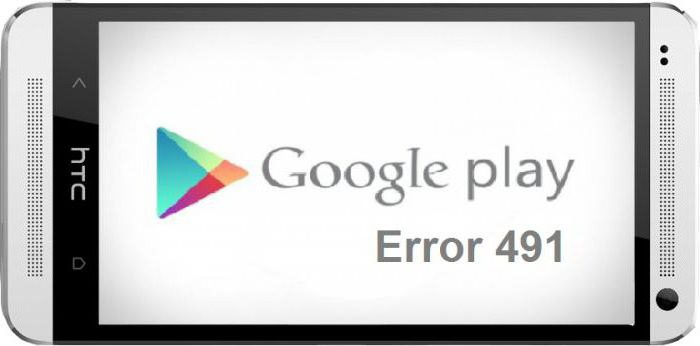
Способы для решения проблемы, связанной с тем, что не запускается «Плей Маркет», зависят от причин. Если причина известна, то определиться с необходимым способом несложно. Если же нет, то нужно будет попробовать каждый способ.
- Устройство надо перезагрузить. В половине случаев этот простой шаг помогает. Причем, помогает он и при возникновении других неполадок с операционной системой или приложениями.
- Необходимо убедиться, что включены аккаунты «Гугл». В настройках есть раздел «Приложения», в котором имеется вкладка со всеми программами. В самом низу должны быть отключенные. Если среди них обнаружится приложение «Аккаунты Гугл», то его надо включить — и сервис должен заработать.
- Когда не запускается «Плей Маркет» на «Андроиде», нужно сбросить его настройки и настройки сервисов «Гугл Плей». Для того, чтобы это сделать, нужно перейти в настройки и найти раздел с приложениями. В списке надо найти необходимые и у каждого из них очистить кэш и стереть данные. Еще нужно удалить обновления у самого «Плей Маркета».
- Если «Плей Маркет» не запускается, то его нужно переустановить. Для этого в первую очередь удаляется текущая установленная версия магазина, а затем загружается самая актуальная. После установки устройство необходимо перезагрузить.
- В системе должно быть верно выставлено время. В некоторых случаях случается так, что время и дата сбиваются. И если такое происходит, то при попытке открыть сервис пользователям выдается сообщение об отсутствии подключения. Для решения данной проблемы в настройках нужно выставить правильный часовой пояс и текущие дату и время.
- Не запускается «Плей Маркет» и из-за недоступности интернет-соединения. Нужно убедиться в том, что интернет включен и функционирует на устройстве. Для этого достаточно открыть браузер и попытаться перейти на любой сайт.
Настройка измененного системного файла
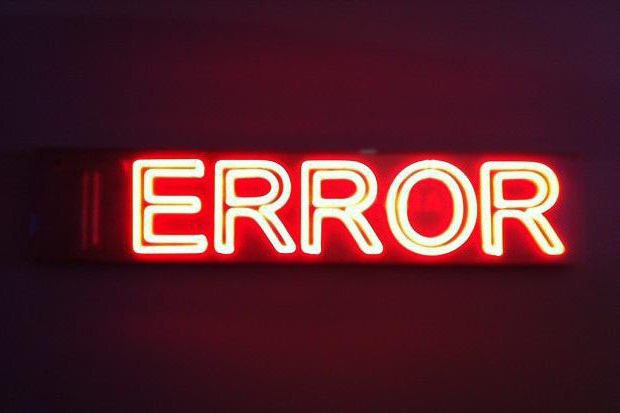
Нужно правильно настроить файл hosts. Многие пользователи загружают программы, которые изменяют этот файл совершенно незаметно. Как уже было сказано выше, к таким программам относится Freedom, дающая возможность совершать покупки в играх, не тратя ни копейки. Если подобное приложение используется, то для начала его необходимо остановить. Это делается в настройках. После остановки его полностью удаляют. Для того, чтобы вносить изменения в системные файлы, необходимо обладать правами суперпользователя. Правильно отредактированный файл hosts не должен содержать в себе лишних строк. Весь мусор, который есть в файле, нужно удалить. Для этого необходимо установить приложение «ES Проводник», которое является менеджером файлов. С его помощью надо перейти в корневую директорию системы и отыскать папку etc. Вот в ней и находится нужный файл. Его можно открыть как текст, а затем удалить в нем все то, что не нужно. После сохранения лучше еще раз убедиться, что осталась лишь одна строчка, в которой написано «127.0.0.1 localhost». Когда все выполнено в соответствии с инструкцией, можно попробовать запустить «Плей Маркет».
Сброс настроек

Все равно не запускается «Плей Маркет»? Что делать теперь? Есть способ, который рекомендуется применять лишь в крайнем случае, когда остальные не смогли помочь в решении проблемы. Это сброс настроек устройства к заводским. Если выполнять эту процедуру, то вся информация, находящаяся на внутреннем накопителе, полностью удалится. Предварительно лучше сделать резервную копию для того, чтобы после сброса можно было восстановить все данные. Для того, чтобы сбросить настройки, нужно найти соответствующий пункт в параметрах устройства. После выполнения операции все должно работать.
Итог
Магазин приложений «Плей Маркет» является очень мощным сервисом, содержащим контент для мобильной операционной системы «Андроид», обслуживаемой компанией «Гугл». Если он перестал работать на устройстве пользователя, то, вероятно, произошла какая-то из проблем, описанных выше. Ведь за работоспособностью самого сервиса беспрерывно следят сотни опытных программистов, которые при малейшей проблеме бросят все силы на ее решение.
Не работает Плей Маркет (Google Play) на Андроиде
Приложение Play Market (Google Play) – удобный способ получения новых программ на устройствах с ОС Android. Как и любое другое приложение, оно подвержено сбоям и ошибкам, нарушающим работоспособность сервиса. Разберемся, почему не работает Плей Маркет на Андроиде, и как самостоятельно устранить проблему.
Простые решения
Если ваш телефон не заходит в Плей Маркет, не спешите удалять приложение или бежать в сервис. Чаще всего проблема решается самыми простыми действиями:
- Проверьте соединение с интернетом – подключен ли Wi-Fi, загружаются ли сайты в браузере. При отсутствии сети Плей Маркет не запускается.
- Перезагрузите устройство, выключив полностью и включив. При перезапуске автоматически устраняется большинство системных ошибок.
- Проверьте установленную дату – при ошибочном значении запуск магазина невозможен.
Если в результате Play Market на Андроиде все равно не откроется, переходите к следующим пунктам.
Корректируем параметры приложений
Одна из причин, почему не работает Плей Маркет (Google Play) – ошибки в кэшированных данных. Приложения на Андроиде постоянно собирают и сохраняют в память устройства различную информацию, которая помогает им работать быстрее. Со временем в кэше накапливаются и ошибки, нарушающие работу программ.
Чтобы очистить сохраненные данные:
- в меню открывайте «Приложения»;
- в списке находите «Google Play» и кликайте по нему;
- в окошке выбирайте «Стереть данные» и «Очистить кэш».
Перезагрузите аппарат и проверьте работу сервиса. Если проблемы появились после установки новой версии утилиты, дополнительно выберите «Удалить обновления». Программа будет откачена до заводского состояния.
Если на телефоне вылетает Плей Маркет, дополнительно полезно очистить данные приложений:
- Сервисы Google Play.
- Google Services Framework.
Последовательно сотрите кэш и откатите им обновления.
Также полезно проверить работу сервисов «Диспетчер загрузки» и «Аккаунты Google». Они отвечают за получение обновлений и идентификацию пользователя, при их сбое вы увидите, что подключение отсутствует или ошибку подключения. Найти сервисы можно в общем перечне приложений – кликайте по названию, если в настройках активна кнопка «Включить», нажимайте ее.
Устраняем несовместимость
Установка сторонних программ – нередкая причина, почему не работает на устройстве Play Market. Это касается утилит, которые блокируют Google Play для обхода его ограничений – загрузки платных программ с фиктивной оплатой. Если вы установили Freedom или его аналог – зайти в Плей маркет не получится. Устранить проблему не всегда можно удалением программы-вредителя – она оставляет записи в системных файлах, полностью блокирующие доступ в магазин.
Для решения нужны root-права и любой файловых менеджер. Затем действуйте так:
- Открывайте каталог system, в нем папку etc.
- Ищите в списке файлик hosts, без расширения. Сохраните его копию в другую папку.
- Открывайте hosts в текстовом редакторе.
- Оставьте в нем одну строчку – «127.0.0.1 localhost», остальное удалите.
- Сохраните файл, перезагрузитесь.
Удаляем учетную запись
Когда Плей маркет не работает на планшете или смартфоне, иногда полезно заново привязать учетную запись в Google. Чтобы при этом не потерять личную информацию – контакты, почту, фото и музыку, предварительно синхронизируйте данные, создав резервную копию:
- в меню заходите в раздел «Аккаунты» и пункт «Google»;
- кликаете на адрес своего почтового ящика;
- отмечаете галками пункты для сохранения, по кнопке с 3 точками запускаете «Синхронизировать».
Когда копия будет готова, в этом же меню выбирайте «Удалить». Перезагрузитесь и опять подключите свой Google-аккаунт через адрес электронной почты.
Сбрасываем настройки
Если ничего не помогло, придется осуществить полный сброс настроек. Метод радикальный, но помогает устранить самые серьезные нарушения в работе. Устройство возвратится к заводским параметрам, удалятся все ошибки – вместе со всеми данными пользователя. Поэтому предварительно сохраните фото, видео и музыку на карту памяти или ПК, чтобы не потерять их, синхронизируйте данные аккаунта Гугл.
Для полной очистки:
- в меню найдите «Восстановление и сброс»;
- активируйте «Сброс настроек»;
- подтвердите операцию и дождитесь ее окончания.
После перезагрузки привяжите заново профиль в Гугл к устройству, залейте обратно сохраненные данные.
Коды ошибок
Если Play market при открытии выдает ошибку с кодом, по его значению можно догадаться о нужных действиях по устранению:
- неисправности код ошибки 504: не удалась загрузка, очистите кэш;
- 491: удалите и привяжите заново свой Google-аккаунт;
- 919: не хватает места в памяти, удалите какие-нибудь файлы или приложения;
- 927: идет обновление магазина, дождитесь его окончания;
- 941: возникает при обновлении, удалите данные Google Play.
Особенности Meizu
Владельцам Meizu стоит действовать немного по-другому. Разработчики этих гаджетов включили в оболочку специальный инсталлятор для работы с утилитами Гугл. Для начальной установки действуйте так:
- на главном экране заходите в папку «Лучшие»;
- из подборки приложений устанавливайте «Google Services», понадобится соединение с интернетом;
- перезагрузите телефон, на экране появится Play market.
В системе останется значок установщика Google Installer – его можно удалить или оставить, чтобы использовать в будущем для устранения возможных ошибок сервиса.
Если на Meizu возникла проблема с Google Play, достаточно переустановить магазин. Если вы удалили Google Installer, загружайте его из папки «Лучшие». Запустите инсталлятор, кликните внизу на «Uninstall», чтобы стереть Маркет. Затем повторно установите приложение и привяжите к нему учетную запись в Google,
Заключение
Мы разобрались, что может вызвать сбой и ошибки Плей Маркета. Обычно для устранения ошибок достаточно перезагрузить смартфон, при отсутствии результата очистите сохраненные данные и кэш всех системных утилит Гугла. В самом сложном случае поможет полный сброс – устройство полностью вернется к фабричным настройкам, избавившись от накопившегося информационного мусора.
Почему не работает Play Market (плей маркет)
Вопрос, «почему не работает плей маркет?» знаком многим пользователям данного сервиса.
Иногда причиной сбоев в работе являются разнообразные технические проблемы, или же сбои в работе устройства, с которого вы пытаетесь им воспользоваться.
Содержание:
[wpsm_toplist]
Ответов на данный вопрос множество – как и причин проблемы. Рассмотрим самые основные неполадки и пути, благодаря которым можно найти решение.
Не работает плей маркет. Что делать?
Способ 1. Перезагрузите Android
Если перед вами возник вопрос, почему не работает плей маркет на андроид, первым делом перезагрузите устройство.
Возможно, просто произошло «зависание» системы, с которым достаточно часто сталкиваются пользователи Android.
И самое удивительное, данное действие поможет найти решения в работе Google Play, но и с багами других сервисов.
Если же после рестарта чуда не произошло, попробуйте другой вариант устранения проблемы.
Способ 2. Сбросьте настройки Google Play Market
В большинстве случаев, при возникновении проблемы — почему не работает плей маркет на планшете, помогает сброс настроек приложения.
Чтобы удалить всю ненужную информацию, необходимо выполнить следующие действия:
- зайдите в меню настроек вашего устройства;
- в меню выберите раздел под наименованием «Приложения» или «Диспетчер приложений»;
- в данном пункте меню выберите Google Play Market;
- когда откроется окно управления, нажмите на кнопку «очистить кэш». В более старых версиях Андроид она может называться «Стереть данные».
Желательно после очистки кэша еще выполнить перезагрузку устройства, так система быстрее «увидит» внесенные изменения.
Обычно, после выполнения всех этих операций, проблема с плей маркетом решается.
Если же желаемый результат не достигнут, попробуйте применить следующий пункт.
Способ 3. Удалите обновления Google Play Market
Сначала действия абсолютно аналогичны предыдущему пункту, только вместо «очистить кэш», необходимо нажать «Удалить обновления».
Это поможет вернуть сервис в стартовое состояние.
Если проблема заключается в том, что вышедшее недавно обновление имеет некоторые недоработки, или ваше устройство по каким-либо причинам «не тянет» это обновление, вопрос решиться.
Способ 4. Сбросьте настройки приложения «Сервисы Google Play»
Так же, ответом на вопрос «не работает плей маркет, что делать?» может стать сброс настроек Сервисы Google Play.
Чтобы выполнить эту операцию, необходимо произвести следующие действия:
- зайти в меню «Настройки»;
- открыть раздел «Приложения» или «Диспетчер приложений»;
- выбрать пункт «Сервисы Google Play»;
- открыть меню программы, кликнув на него, и нажать «очистить кэш».
Способ 5. Активируйте «Диспетчер загрузки»
Возможно, проблемы в работе Play Market возникли из-за того, что вы отключили сервисное приложение «Диспетчер загрузки».
Чтобы зайти в меню данного сервиса снова посетите меню настроек устройства, перейдите при помощи свайпа в его раздел «Все» и выберите нужный пункт.
Если приложение остановлено, нажмите кнопку «Включить».
После этого попробуйте перезагрузить устройство и проверьте правильность работы Play Market.
Способ 6. Удалите Google-аккаунт
Важно! Удаление аккаунта может привести к потере важной и нужной информации, поэтому предварительно желательно сделать синхронизацию данных, проще говоря – создать их резервную копию. Нужно попасть в меню настроек и выберите в нем раздел «Аккаунты». В открывшемся меню выберите свой аккаунт.Теперь перед Вами откроется нужное нам меню синхронизации. Кликните на почтовый ящик.
Теперь нужно выбрать все те пункты, которые Вы желаете синхронизировать. Чаще всего делают резервные копии «Контактов» и личной информации, хранящейся в устройстве.
Просто кликните на нужный вам раздел.
Если считаете, что инфа, имеющаяся в телефоне или планшете, важная, то нажмите на кнопку «Опции» и выберите там «синхронизировать», это поможет сделать резервную копию всех приложений одновременно.
Затем легко удаляйте свой Google-аккаунт. При повторном входе на него устройство непременно предложит восстановить данные с резервной копии.
Возвращаемся к проблемам в работе плей маркета – выполнив синхронизацию, снова вернитесь в предыдущее меню и, вместо «синхронизировать», выберите «удалить».
Подтвердите действие. перезагрузите устройство и наново войдите в аккаунт.
Удаление и восстановление аккаунта поможет с проблемами, связанными с работой приложений Google.
Если же плей маркет по-прежнему не радует хорошей работой, попробуйте следующий пункт.
Способ 7. Несовместимые приложения
Некоторые приложения, самостоятельно установленные пользователем, способны влиять на работу Play Маркета, вплоть до его блокировки.
Список таких программ достаточно широк.
Чаще всего «вредителем» оказывается популярный Freedom, позволяющий совершать внутриигровые покупки бесплатно.
Способ 8. Настройте файл «hosts»
Если на вашем устройстве установлен Freedom, и вы подозреваете, что именно оно стало причиной сбоев в работе плей маркета, то данный пункт будет вам точно интересен.
Зайдите в меню настроек и разделе «Диспетчер приложений» — Установленные, выберите «Freedom».
В открывшемся меню программы нажмите на кнопку «Stop», а потом удалите приложение.
Очень важно соблюсти все рекомендации – сначала остановить и только потом удалить.
Перезагрузите устройство и снова проверьте «работоспособность» плей маркета. Без изменений? Тогда переходите к следующему пункту рекомендаций.
Способ 9. Сбросьте настройки Android
Сброс всех настроек, сохраненных в памяти гаджета – это достаточно радикальное действие, однако, чаще всего оно помогает успешно решить многие проблемы в работе приложений и системы в целом.
Для этого перейдите в меню настроек Андроид и выберите раздел «Восстановление и сброс». В данном разделе подтвердите действие «Сброс настроек».
Желательно, перед выполнением этого действия убедиться, что синхронизация данных выполнена успешно. Что касается информации, хранимой на карте памяти, то она «не пострадает».
Перезапустите устройство и восстановите данные с запасной копии.
Способ 10. Проверьте соединение с Интернетом
Возможно, проблемы в работе плей маркета заключаются в банальном отсутствии соединения с интернетом. Проверьте качество связи. Можно выполнить перезапуск роутера.
Способ 11. Аккаунты Google отключен
Иногда причина неполадок кроется в том, что аккаунт Google отключен. Зайдите в нужный раздел меню, если приложение «Аккаунты Google» отключено, активируйте его.
Способ 12. Проверьте дату и время
Если постоянно выскакивает «Подключение отсутствует», но при этом в качестве соединения с Интернетом вы уверены, проверьте, правильно ли установлены на устройстве дата и время.
Можно еще раз поставить правильное время и часовой пояс. Желательно синхронизировать эти параметры с сетью.
Для этого нужно зайти в меню «Настройки» → «Дата и время» и поставьте отметку напротив пунктов «Дата и время сети» и «Часовой пояс сети».
Google Play Store делает устройства Android более популярными, поскольку позволяет пользователям загружать и устанавливать на свои устройства множество интересных и полезных приложений. С помощью этих приложений пользователи могут наслаждаться великолепной музыкой, великолепными фильмами, захватывающими играми и т. Д. Как правило, большинство пользователей могут без проблем получить нужные приложения из магазина, но вам также нужно знать, как это исправить. Не удается загрузить приложения из Google. Play Store, потому что процесс загрузки иногда не удался.Эта проблема может быть вызвана:
Следовательно, способы исправления этой ошибки различны — вы можете решить проблему в соответствии с ее причинами. Теперь просто переходите к поиску решений.
Вы также можете знать:
5 способов исправить ошибку Google Play 495
[решено] Как исправить ошибку Google Play 491?
Недостаточно места для хранения
Перед загрузкой и установкой программного обеспечения из Google Play Store необходимо убедиться, что на вашем телефоне Android достаточно свободного места на диске, иначе процесс загрузки и установки не удастся завершить гладко.Чтобы проверить объем памяти, вы можете нажать на Настройки > Устройство > Память и USB . Если свободного места очень мало, вы можете попробовать два способа.
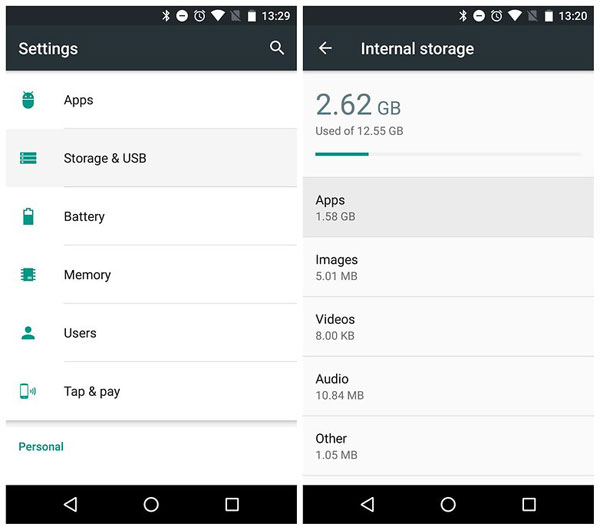
1. Удалите ненужные приложения из Android
Чтобы получить больше места на мобильном телефоне, самый прямой способ — удалить на устройстве некоторые приложения, которые вам не нравятся или не нужны. После удаления ненужных приложений вы можете бесплатно загружать и устанавливать новые программы на свой телефон.Для этого вы можете перейти к Настройки > Приложения или Диспетчер приложений > Все , чтобы отобразить все установленное программное обеспечение на вашем телефоне. Затем просто найдите приложение, которое вы хотите удалить, и нажмите на него. После этого вы перейдете на страницу информации о приложении выбранного приложения. На странице просто нажмите Удалить , чтобы удалить приложение с вашего устройства.
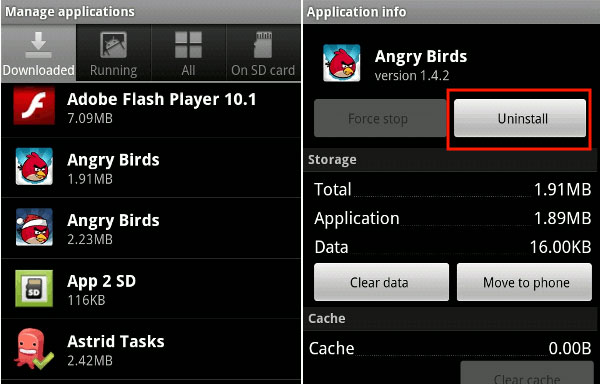
2. Очистить кеши Google Play Store
При запуске или использовании Google Play Store приложение сгенерирует несколько кешей, и если вы не удалите их своевременно, они не позволят вам беспрепятственно использовать устройство.Таким образом, вам предлагается удалить кэши, чтобы обеспечить бесперебойную работу вашего телефона. Просто нажмите Настройки > Приложения / Диспетчер приложений > Все и выберите Google Play Store в этом разделе. Затем нажмите Очистить кэш и Очистить данные , чтобы удалить ненужные данные.
Подключение к плохой сети
Другим условием для загрузки приложений является подключение телефона к надежному сетевому соединению.Это также требование загрузки файлов на любое устройство. Поэтому, если вам не удается загрузить приложение из Google Play, вы можете проверить сетевое соединение на вашем телефоне. Просто просмотрите сигнал вашего Wi-Fi или данные телефона на экране. Если сигнал слабый, вы можете попытаться:
1. Повторно подключите сеть
Вы можете провести пальцем вниз по экрану, чтобы войти в панель уведомлений, и коснуться значка Wi-Fi или данных сотовой связи, чтобы отключить его. Через несколько секунд вы можете снова щелкнуть значок, чтобы включить эту функцию.Затем вы можете попробовать загрузить нужное приложение из Google Play еще раз, чтобы увидеть, успешно ли оно на этот раз.
2. Переключить сетевое соединение
Возможно, используемое сетевое соединение недостаточно надежно или не пригодно для использования, поэтому вы можете попробовать использовать другие соединения. Например, вы можете переключить соединение Wi-Fi на данные телефона и повторить попытку.
Устаревшая версия ОС Android
Версия ОС Android играет важную роль в работе телефона — все программы на телефоне будут работать без сбоев, только если устройство имеет хорошую и стабильную систему.Иногда устаревшая версия ОС может вызывать проблемы с телефоном, например сбой загрузки приложения. Таким образом, обновление версии системы также является способом решения проблемы.
Это можно сделать, нажав на опции Настройки > Обновление системы > Проверить наличие обновлений . Теперь вам нужно только следовать инструкциям по установке последней версии ОС Android на ваш телефон.

Приложения несовместимы с вашим устройством
Хотя на рынке существует множество приложений, они не совместимы со всеми устройствами и системами.Это также одна из причин сбоя загрузки. И если вы действительно хотите использовать указанное приложение, которое несовместимо с вашим устройством, вы можете попробовать загрузить его APK-файл. Чтобы получить файл, вам сначала нужно скачать его через компьютер. Подробные шаги:
— Откройте браузер на вашем компьютере, который правильно подключен к Интернету.
— Найдите приложение, которое вы не можете загрузить из Play Store. Просто нажмите на его имя и добавьте слово «apk» в строку поиска.
— Найдя файл, вы можете загрузить его на свой компьютер, а затем перенести на свой телефон Android.
Некоторые недостающие уникальные особенности
Не все смартфоны поставляются с одинаковыми характеристиками и характеристиками. А для некоторых приложений Play Store требуются такие датчики, как гироскопы, датчик акселерометра, датчик окружающей среды, датчик температуры и т. Д. Следовательно, если ваше устройство не имеет каких-либо уникальных функций, некоторые приложения автоматически несовместимы с устройством. Чтобы избавиться от этой проблемы, вам необходимо приобрести устройство, которое обладает некоторыми уникальными функциями.
Google Play Store — это багги
Если все настройки вашего телефона работают нормально и приложение, которое вы хотите загрузить, совместимо с вашим телефоном, но вы все равно не можете загрузить его из Play Store, возможно, в магазине произошла ошибка. И здесь, чтобы устранить эту ошибку, у вас есть три варианта:
1. Очистить кеш и данные магазина Google Play
Выйдите из Play Store, а затем перейдите в меню Настройки > Приложения и выберите Google Play Store из списка приложений.Затем нажмите на опции Очистить кэш и Очистить данные .

2. Удалите Play Store
Вы можете войти на страницу информации о приложении в Google Play Store, выбрав параметры Настройки > Приложения > Все > Google Play Store и коснувшись Отключить , чтобы отключить эту функцию. Затем снова включите его и попробуйте снова загрузить требуемое приложение.
См. Также:
Как удалить сервис Google Play?
3.Перезагрузите устройство
Нажмите и удерживайте кнопку питания на устройстве и выключите его. А затем вам нужно долго нажимать кнопку питания еще раз, чтобы перезапустить его. Это может решить временные проблемы на вашем телефоне.
Статьи по теме:
Что делать, если Google Drive не работает на Android?
Google Backup не работает, как это исправить?
Как это исправить —
Google Play Store — это отличная платформа для загрузки любого приложения, которое вы хотите использовать на своем телефоне Androíd. В магазине Google Play более миллиона приложений. Мы можем мгновенно загрузить любое приложение и начать его использовать. Магазин Play также предоставляет частые обновления для удаления ошибок и обновления приложений. Иногда возникают проблемы при загрузке приложений. Google Play Store застрял при загрузке без видимой причины.
Мы собираемся обсудить проблему с процессом загрузки.Когда вы начинаете скачивать приложение, а Google Play Store застревает при загрузке приложения. Это станет более проблематичным, когда он покажет загрузку приложения и даже панель загрузки запущена, но загрузка не начнется. Короче говоря, скачать приложение из Google Play Store невозможно. Иногда эти проблемы возникают из-за медленного интернет-соединения, например 2G / EDGE. Но если вы используете 3G или 4G или Wi-Fi и по-прежнему сталкиваетесь с той же проблемой, возможно, существует проблема с серверами или приложением Google Play Store.
Как исправить, когда Google Play Store застрял на загрузке:
Теперь, чтобы решить эту проблему, выполните следующие простые шаги, перечисленные ниже:
- Прежде всего, в своей галерее приложений найдите и нажмите « Настройки». ”.
- Выберите « Приложения », а затем нажмите « Управление приложениями ».
- Теперь перейдите к « All ».
- Отобразится список всех приложений. Найдите « Google Play Store » и нажмите, чтобы выбрать его.
- Откроется новое окно, где вы увидите много вариантов. Найдите «Force Close» и нажмите на него. Это закроет приложение, если оно работает в фоновом режиме.
- Теперь нажмите на « Clear Cache ». Затем нажмите « Clear Data »
- Теперь выберите « Удаление обновлений ».Если обновление было установлено, это приведет к удалению всех этих обновлений.
- Теперь перейдите в Google Play Store и найдите нужное приложение.
- Скачайте приложение или игру и наслаждайтесь.
Обновление: если вы пытаетесь загрузить какое-либо приложение из Google Play Store, но оно застряло и вышеуказанный метод не работает для вас, попробуйте следующий метод:
- Перейдите к Диспетчер приложений.
- Нажмите Сбросить все настройки.
- Откроется куча приложений, и теперь вернитесь в магазин Google Play.Вы заметите, что загрузка начнется снова.
Также попробуйте это решение : Выйдите из своей учетной записи Gmail в Google Play Store, а затем снова войдите в систему.
- Если вы пытаетесь загрузить через роуминг данных, он не будет работать. Это известная проблема Google.
- Если у вас установлены эти 3 приложения: Truecaller, AVG Antivirus, и PayTm , попробуйте принудительно остановить или удалить их перед загрузкой любого другого приложения из Play Store.
Примечание: Если вы все еще сталкиваетесь с той же проблемой, вы можете выполнить некоторые дополнительные действия. Для этого перейдите по ссылке, приведенной ниже.
Эти простые шаги помогут вам решить проблему. Вы можете начать загрузку любого приложения и игры из Google Play Store. Если у вас есть вопрос относительно того, как исправить ошибку, когда Google Play Store застрял при загрузке, сообщите нам об этом в комментариях ниже.
Браузер- Товары
- Клиенты
- Случаи использования
- Переполнение стека Публичные вопросы и ответы
- Команды Частные вопросы и ответы для вашей команды
- предприятие Частные вопросы и ответы для вашего предприятия
- работы Программирование и связанные с ним технические возможности карьерного роста
- Талант Нанимать технический талант
- реклама Связаться с разработчиками по всему миру
Загрузка…
- Авторизоваться зарегистрироваться
текущее сообщество
- Переполнение стека Помогите
Ошибка 404: страница не найдена

© 2007-2020 Fusion Media Limited. Все права защищены
Раскрытие риска. Торговля финансовыми инструментами и / или криптовалютами сопряжена с высокими рисками, включая риск потери части или всей суммы ваших инвестиций, и может не подходить для всех инвесторов. Цены на криптовалюты чрезвычайно изменчивы и могут зависеть от внешних факторов, таких как финансовые, регуляторные или политические события.Торговля на марже увеличивает финансовые риски.
Прежде чем принять решение о торговле финансовыми инструментами или криптовалютами, вы должны быть полностью проинформированы о рисках и расходах, связанных с торговлей на финансовых рынках, тщательно обдумать свои инвестиционные цели, уровень опыта и склонность к риску, а также обратиться за профессиональной консультацией в случае необходимости.
Fusion Media хотел бы напомнить вам, что данные, содержащиеся на этом сайте, не обязательно являются в реальном времени и точными.Данные и цены на сайте не обязательно предоставляются каким-либо рынком или биржей, но могут предоставляться маркет-мейкерами, и поэтому цены могут быть неточными и могут отличаться от фактической цены на любом данном рынке, то есть цены являются ориентировочными, а не подходит для торговых целей. Fusion Media и любые поставщики данных, содержащихся на этом сайте, не несут ответственности за любые убытки или ущерб в результате вашей торговли или вашу зависимость от информации, содержащейся на этом сайте.
Запрещается использовать, хранить, воспроизводить, отображать, изменять, передавать или распространять данные, содержащиеся на этом сайте, без явного предварительного письменного разрешения Fusion Media и / или поставщика данных. Все права на интеллектуальную собственность защищены поставщиками и / или биржей, предоставляющими данные, содержащиеся на этом сайте.
Fusion Media может быть компенсирован рекламодателями, которые появляются на сайте, на основании вашего взаимодействия с рекламой или рекламодателями.



















Ваш комментарий будет первым